win7电脑创建程序快捷方式不仅节省系统盘空间,还方便启用运行程序,实现快速的访问。还有一部分用户不知道如何给win7系统程序创建快捷方式,对操作步骤不熟悉,针对此疑问,今
win7电脑创建程序快捷方式不仅节省系统盘空间,还方便启用运行程序,实现快速的访问。还有一部分用户不知道如何给win7系统程序创建快捷方式,对操作步骤不熟悉,针对此疑问,今天教程介绍两种快速给win7创建程序快捷方式的方法。
推荐:win7系统
方法一:
1、在桌面上单击右键,选择新建—快捷方式;
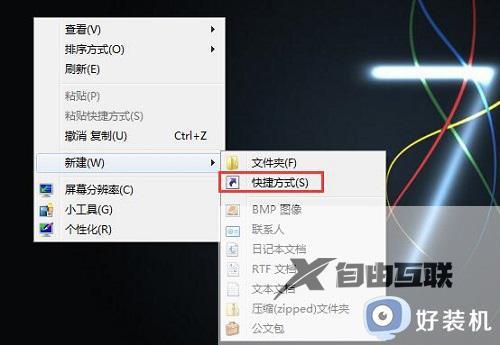
2、点击浏览,指定到应用程序所在位置并选中,点击【确定】,然后点击【下一步】;
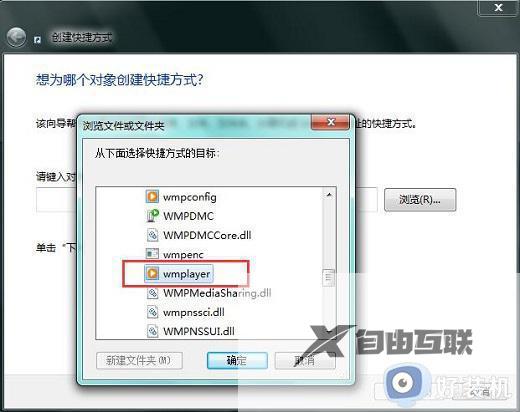
3、键入该快捷方式的名称框中输入对应程序的名称,如:系统城,点击完成即可创建快捷方式。
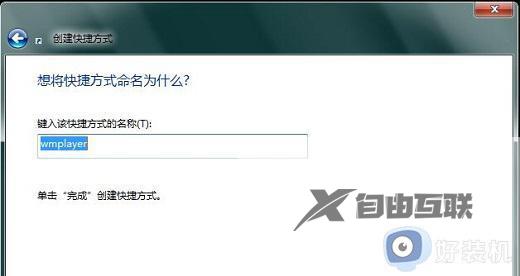
方法二:
1、打开计算机,直接找到应用程序所在位置;
2、在应用程序上单击右键,选择【发送到】—【桌面快捷方式】即可。
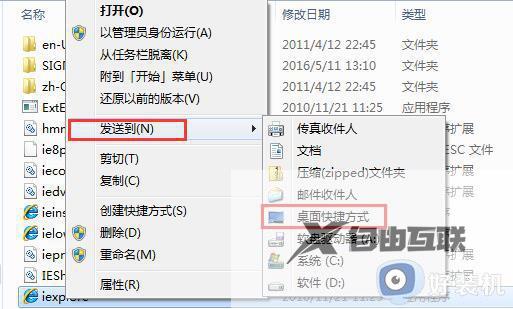
以上分享win7系统创建程序快捷方式的两种方法,步骤都很简单的,有需要的小伙伴一起来操作体验。
